-Рубрики
- Скрап... (251)
- Клипарт-люди.. (166)
- Клипарт.. (150)
- Мои работы... (137)
- Стряпаем сами. (116)
- Очумелые штучки-Своими ручками. (99)
- Мои рамки. (96)
- Анимашки.... (91)
- Стихи о Любви.. (86)
- Стихи в картинках... (19)
- Женское..... (83)
- Мои схемы. (83)
- Скрап-Цветочное (82)
- Вязание. (82)
- Фотошоп-Коллажи (80)
- Corel..... (77)
- Скрап-детский.. (76)
- Скрап-зимний... (65)
- Скрап весенний+пасхальный.. (61)
- Фотошоп-Анимация (59)
- Скрап-романтический (59)
- Шьём сами. (58)
- Цветочное..... (53)
- Декор... (53)
- Gimp... (52)
- Скрап винтажный.. (51)
- Маски.... (50)
- Мясные блюда.. (49)
- Клипарт-цветы... (45)
- Пейзажное (40)
- Фоны.... (40)
- Стихи. (37)
- Фотошоп-Уроки (36)
- Полезные подсказки... (35)
- Клипарт пейзажы... (33)
- Скрап-осенний... (30)
- Всегда красивой будь (25)
- Программы... (24)
- Десерт. (24)
- Любимое.... (23)
- Здоровье+Траволечение. (23)
- Детские образы.... (22)
- Рамки..... (21)
- Холодные закуски... (21)
- С Новым годом и Рождеством (20)
- Праздники... (19)
- Фруктово-летний скрап... (18)
- Фильтры.... (16)
- Плагины-Filters (15)
- Стихи о Женщинах. (15)
- Всё для дома и квартиры... (14)
- Шрифты.... (13)
- Картофельные блюда (13)
- Разные салаты... (13)
- Скрап 9 мая+23 февраля... (12)
- Наши животные.. (12)
- Фракталы (10)
- Рыбные блюда... (10)
- Приятного вечера и Ночи (10)
- Стили.... (9)
- Это интерессно. (9)
- Приятные пожелания... (8)
- Градиент..... (7)
- Кисти... (7)
- C Днём рождения (7)
- Мои стихи. (7)
- Доброго утра и Дня (6)
- Украшения своими руками (5)
- Масло и его свойства. (5)
- Декупаж+валяние.... (4)
- Скрап-морской (3)
- Хороших выходных (3)
- Открыточки-Спасибки (3)
- Фигуры..... (2)
- Экшен..... (1)
-Музыка
- Аrash..
- Слушали: 268 Комментарии: 7
- Интервью с богом...
- Слушали: 200 Комментарии: 1
- Когда бог создал женщину...
- Слушали: 4518 Комментарии: 0
-Поиск по дневнику
-Друзья
Друзья оффлайнКого давно нет? Кого добавить?
-Лала-
_М_Светлана
Adelfina
amati2525
Angel_Star
BARGUZIN
be-ll
Carmagnola
DiZa-74
foglia
GanikoZ
GuGa11
Irina_Snezhko
Iskuschenie
KIRINUSHKA
koreckolga
lena96
lusina03
LyuX
Mesabi_ArtCafe
NATALI-NG
R-Oksana
sanchoo
Serdoliks
suhana
t_calypso
Tanehka
Valentina_begi
ValeZ
Vrosja
АЛИСА_ЖУРАВЛЁВА
Валентина_Гребенюк
Галерея_Дефне
интресс
Клара66
КОТктейль
Логово_Белой_Волчицы
Люка24
марианнушка
Небом_хранимая
Нина_Гуревич
Огненная_искорка
Ольга_Прохорова
полячка
Ратна
С_Светлана
светлячик
ШАХРУКХ_КХАН
ЭМИЛЛИ
Эрмилинда
-Постоянные читатели
-Лала- Деда-еу Adelfina Angel_Star DiZa-74 DjessikaSara Ellyushka GanikoZ GuGa11 KIRINUSHKA Laticia Miled Nika2809 Nina_Oleinikova Serdoliks TEACHER_OF_PHYSICS Tanehka Valentina_begi Vrosja _М_Светлана amati2525 foglia lena96 mig07 nataliodes nataschka72 sanchoo stashik suhana tanya1503 zahariya Ангелок53 Добромир Клара66 Любаша_Бодя Манушик Ника_59 Огненная_искорка Ольга_из_Петербурга Ратна С_Светлана Сытый_папа ШАХРУКХ_КХАН ЭМИЛЛИ Эрмилинда интресс марианнушка мисс_Лю светлячик сладкая_косичка
-Сообщества
Xeque Mate |
Цитата сообщения Sabine_Astana
Xeque Mate
Xeque Mate / Шахматы

Автор урока Sissi
Источник урока здесь
Перевод на русский, адаптация для Corel PSP PX 2,
редактирование текста, коррекция некоторых пунктов,
выполнение скриншотов от
Материал:
на свое усмотрение
Mask grawdw

Фильтры:
Andromedra / Perspective
Toadies
Unlimited
1.
Создать - Новое изображение 1024 x 600 px, цвет белый
2.
Эффекты - Подключаемые модули - Фильтр Toaties / 3D Chekers

3.
По желанию можно выделить белые квадраты и залить цветом или градиентом
4.
Эффекты - Фильтр Andromedra / Perspective:
если ранее применялся этот фильтр, то лучше нажать на Reset, чтобы сбить все настройки,
затем входим в Preset;

Получили вот такое окно.
Чтобы получить нужную настройку, надо нажать на нижний треугольничек

Получили такие настройки, где надо нажать на позицию floating floor, то есть надо выбрать подобие шахматной доски и нажать на галочку (применить),
затем переход в первое окно, где так же надо нажать на галочку.

Если нет этого фильтра, пожалуйста, возьмите мою "шахматную доску". Кликабельно.

5.
Инструментом Волшебная палочка:
допуск и размытие краев - по 0, смежные, со сглаживанием - галочки.
Нажать на прозрачную область в любом месте рабочего холста, чтобы выделить шахматную доску
Элементы выбора - Инвертировать, вот теперь выделена только доска
Эффекты 3D эффекты - Штихель: размер - 8, сплошной цвет - отметить, цвет - белый

Получили красивую окантовку.
Выбор - Отменить выбор.
6.
Слои - Новый растровый слой
Слои - Упорядочить - Вниз
7.
В палитре Материалы установить:
- цвет переднего плана темный (у меня #3a1c1c)
- цвет фона светлый (у меня белый)
Градиент:
стиль - Вспышка,
повтор - 1,
инвертировать - снята галочка (чтобы центр был светлый),
центр. точка - 50/50,
связать точку... - галочка

Залить холст градиентом
8.
Выбор - Выделить все,
перейти к открытому изображению (главное).
Правка - Копировать
Вернуться на рабочий холст
Правка - Вставить в выделенное.
Выбор - Отменить выбор
9.
Настройка - Размытость - Радиальная размытость:
интенсивность можно изменить на свое усмотрение: от 10% до 25%

Применить резкость, я применила:
Эффекты - Эффекты краев - Улучшение.
10.
Активировать верхний слой,
инструментом Указатель или клавиша D,
переместить изображение вниз

11.
Перейти к главному изображению,
скопировать и вставить как новый слой на рабочий холст.
Переместить справа.
Отредактировать: изменить размер,
Настройка - Яркость и контрастность - Четкость: интенсивность - 5,00
Эффекты - 3D эффекты - Тень:
6..-12..70..25,00..цвет черный
(если изображение имеет осветление справа)
12.
Активировать инструмент Лассо (Выделение от руки):
по точкам, размытие и сглаживание по 0
Выделить по периметру шахматную доску.

13.
Слои - Новый растровый слой
Правка - Вставить в выделенное
(главное изображение в памяти)
Но...
Думаю что со мной многие согласятся, что отражение на доске
должно быть в зеркальном положении.
Для этого переходим к открытому главному изображению,
Изображение - Переворот
Правка - Копировать и вставить в выделенное на рабочий холст.
Выбор - Отменить выбор
В палитре Слои:
режим смешения - Осветление
Или
Непрозрачность: от 60% до 80%
Применить резкость:
Эффекты - Фильтр - FM Tile Tools / Blend Emboos: по умолчанию
Слои - Слить - Слить с нижним.
14.
Теперь создаем шахматную фигуру.
Для этого:
Файл - Создать - Новое прозрачное изображение 100 х 200 px.
Залить тем же градиентом
Выбор - Выделить все
Правка - Вставить в выделенное (главное изображение)
Выбор - Отменить выбор
Эффекты - фильтр (Unlimited 2,0), Buttons and Frames / Kaleidoscopic frame (retangular):
настройки можно подобрать и свои.
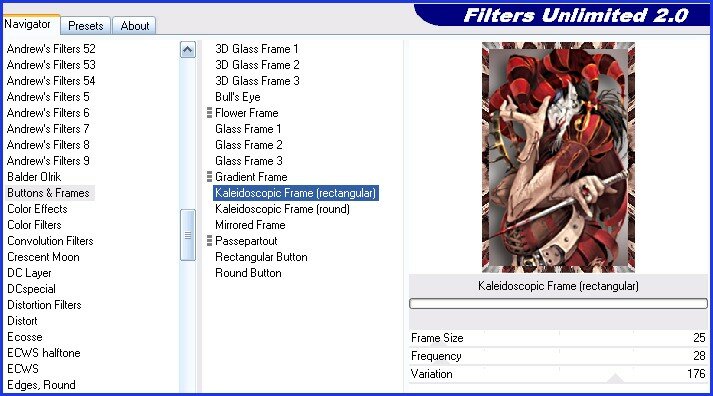
15.
Правка - Копировать
Перейти на основную работу.
Активный верхний уровень.
Правка - Вставить как новый слой
Переместить немного влево, иначе получим другой эффект.

Эффекты - Эффекты искажения - Волна:

16.
Слои - Дублировать
Изображение - Зеркальное отражение,
немного сместить изображение правее и вниз,
(от того как располагаются изображение
применение Волны будет изменять изображение).
Применить фильтр (Unlimited 2,0), Buttons and Frames / Kaleidoscopic frame (retangular): с теми же настройками.
Получили вот такую проекцию

17.
Слои - Дублировать
Изображение - Зеркальное отражение
Заново применить этот же фильтр с теми же настройками.

18.
Ещё раз
Слои - Дублировать
Изображение - Зеркальное отражение
Заново немного переместить вправо или влево.
Применить этот же фильтр с теми же настройками.
Итак: получили 4 фигуры

Пока не будем их перемещать, а ..
19.
Активировать слой "шахматная доска" или ниже (смотря какое изображение).
Скопировать и вставить как новый слой ещё изображение, с левой стороны шахматной доски.
Отредактировать, применить резкость и тени.
20.
А вот теперь перемещаем наши фигурки на усмотрение.
Применить изменение размера, чтобы расположить по размеру ячейки шахматной доски.
К фигурам заднего плана применить изменение размера еще больше.
Применить тени:
8..-8..60..8,00..цвет черный
21.
Активировать нижний (фоновый) уровень.
Слои - Загрузка/сохранение маски - Загрузка маски с диска:
найти маску "grawdw" - Загрузить

Слои - Слить - Слить группу
22.
Изображение - Размеры холста: 1024 х 650 px
0/снизу - 50/0/0

23.
Слои - Новый растровый слой
Слои - Упорядочить - Вниз
Залить темным цветом.
24.
Подписать работу
Слои - Слить - Слить все (разгладить)
Сохранить как....JPEG

Автор урока Sissi
Источник урока здесь
Перевод на русский, адаптация для Corel PSP PX 2,
редактирование текста, коррекция некоторых пунктов,
выполнение скриншотов от
Материал:
на свое усмотрение
Mask grawdw

Фильтры:
Andromedra / Perspective
Toadies
Unlimited
1.
Создать - Новое изображение 1024 x 600 px, цвет белый
2.
Эффекты - Подключаемые модули - Фильтр Toaties / 3D Chekers

3.
По желанию можно выделить белые квадраты и залить цветом или градиентом
4.
Эффекты - Фильтр Andromedra / Perspective:
если ранее применялся этот фильтр, то лучше нажать на Reset, чтобы сбить все настройки,
затем входим в Preset;

Получили вот такое окно.
Чтобы получить нужную настройку, надо нажать на нижний треугольничек

Получили такие настройки, где надо нажать на позицию floating floor, то есть надо выбрать подобие шахматной доски и нажать на галочку (применить),
затем переход в первое окно, где так же надо нажать на галочку.

Если нет этого фильтра, пожалуйста, возьмите мою "шахматную доску". Кликабельно.

5.
Инструментом Волшебная палочка:
допуск и размытие краев - по 0, смежные, со сглаживанием - галочки.
Нажать на прозрачную область в любом месте рабочего холста, чтобы выделить шахматную доску
Элементы выбора - Инвертировать, вот теперь выделена только доска
Эффекты 3D эффекты - Штихель: размер - 8, сплошной цвет - отметить, цвет - белый

Получили красивую окантовку.
Выбор - Отменить выбор.
6.
Слои - Новый растровый слой
Слои - Упорядочить - Вниз
7.
В палитре Материалы установить:
- цвет переднего плана темный (у меня #3a1c1c)
- цвет фона светлый (у меня белый)
Градиент:
стиль - Вспышка,
повтор - 1,
инвертировать - снята галочка (чтобы центр был светлый),
центр. точка - 50/50,
связать точку... - галочка

Залить холст градиентом
8.
Выбор - Выделить все,
перейти к открытому изображению (главное).
Правка - Копировать
Вернуться на рабочий холст
Правка - Вставить в выделенное.
Выбор - Отменить выбор
9.
Настройка - Размытость - Радиальная размытость:
интенсивность можно изменить на свое усмотрение: от 10% до 25%

Применить резкость, я применила:
Эффекты - Эффекты краев - Улучшение.
10.
Активировать верхний слой,
инструментом Указатель или клавиша D,
переместить изображение вниз

11.
Перейти к главному изображению,
скопировать и вставить как новый слой на рабочий холст.
Переместить справа.
Отредактировать: изменить размер,
Настройка - Яркость и контрастность - Четкость: интенсивность - 5,00
Эффекты - 3D эффекты - Тень:
6..-12..70..25,00..цвет черный
(если изображение имеет осветление справа)
12.
Активировать инструмент Лассо (Выделение от руки):
по точкам, размытие и сглаживание по 0
Выделить по периметру шахматную доску.

13.
Слои - Новый растровый слой
Правка - Вставить в выделенное
(главное изображение в памяти)
Но...
Думаю что со мной многие согласятся, что отражение на доске
должно быть в зеркальном положении.
Для этого переходим к открытому главному изображению,
Изображение - Переворот
Правка - Копировать и вставить в выделенное на рабочий холст.
Выбор - Отменить выбор
В палитре Слои:
режим смешения - Осветление
Или
Непрозрачность: от 60% до 80%
Применить резкость:
Эффекты - Фильтр - FM Tile Tools / Blend Emboos: по умолчанию
Слои - Слить - Слить с нижним.
14.
Теперь создаем шахматную фигуру.
Для этого:
Файл - Создать - Новое прозрачное изображение 100 х 200 px.
Залить тем же градиентом
Выбор - Выделить все
Правка - Вставить в выделенное (главное изображение)
Выбор - Отменить выбор
Эффекты - фильтр (Unlimited 2,0), Buttons and Frames / Kaleidoscopic frame (retangular):
настройки можно подобрать и свои.
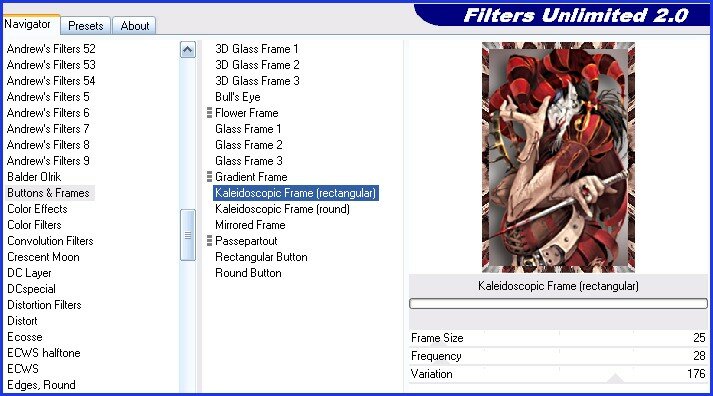
15.
Правка - Копировать
Перейти на основную работу.
Активный верхний уровень.
Правка - Вставить как новый слой
Переместить немного влево, иначе получим другой эффект.

Эффекты - Эффекты искажения - Волна:

16.
Слои - Дублировать
Изображение - Зеркальное отражение,
немного сместить изображение правее и вниз,
(от того как располагаются изображение
применение Волны будет изменять изображение).
Применить фильтр (Unlimited 2,0), Buttons and Frames / Kaleidoscopic frame (retangular): с теми же настройками.
Получили вот такую проекцию

17.
Слои - Дублировать
Изображение - Зеркальное отражение
Заново применить этот же фильтр с теми же настройками.

18.
Ещё раз
Слои - Дублировать
Изображение - Зеркальное отражение
Заново немного переместить вправо или влево.
Применить этот же фильтр с теми же настройками.
Итак: получили 4 фигуры

Пока не будем их перемещать, а ..
19.
Активировать слой "шахматная доска" или ниже (смотря какое изображение).
Скопировать и вставить как новый слой ещё изображение, с левой стороны шахматной доски.
Отредактировать, применить резкость и тени.
20.
А вот теперь перемещаем наши фигурки на усмотрение.
Применить изменение размера, чтобы расположить по размеру ячейки шахматной доски.
К фигурам заднего плана применить изменение размера еще больше.
Применить тени:
8..-8..60..8,00..цвет черный
21.
Активировать нижний (фоновый) уровень.
Слои - Загрузка/сохранение маски - Загрузка маски с диска:
найти маску "grawdw" - Загрузить

Слои - Слить - Слить группу
22.
Изображение - Размеры холста: 1024 х 650 px
0/снизу - 50/0/0

23.
Слои - Новый растровый слой
Слои - Упорядочить - Вниз
Залить темным цветом.
24.
Подписать работу
Слои - Слить - Слить все (разгладить)
Сохранить как....JPEG
| Рубрики: | Corel..... |
| Комментировать | « Пред. запись — К дневнику — След. запись » | Страницы: [1] [Новые] |






